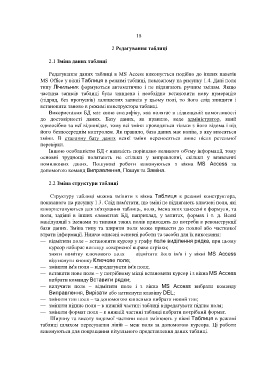Page 18 - 2
P. 18
18
2 Редагування таблиці
2.1 Зміна даних таблиці
Редагування даних таблиці в MS Access виконується подібно до інших пакетів
MS Office у вікні Таблиця в режимі таблиці, показаному на рисунку 1.4. Дані поля
типу Лічильник формуються автоматично і не підлягають ручним змінам. Якщо
частина записів таблиці була знищена і необхідно встановити нову нумерацію
(підряд, без пропусків) залишених записів у цьому полі, то його слід знищити і
встановити заново в режимі конструктора таблиці.
Використання БД має свою специфіку, яка полягає в підвищеній вимогливості
до достовірності даних. Базу даних, як правило, веде адміністратор, який
одноосібно за неї відповідає, тому всі зміни проводяться тільки з його відома і під
його безпосереднім контролем. Як правило, база даних має копію, в яку вносяться
зміни. В еталонну базу даних всякі зміни переносяться лише після ретельної
перевірки.
Іншою особливістю БД є наявність порівняно великого об'єму інформації, тому
основні труднощі полягають не стільки у виправленні, скільки у виявленні
помилкових даних. Пошукові роботи виконуються з вікна MS Access за
допомогою команд Виправлення, Пошук та Заміна.
2.2 Зміна структури таблиці
Структуру таблиці можна змінити з вікна Таблиця в режимі конструктора,
показаного на рисунку 1.3. Слід пам'ятати, що зміні не підлягають ключові поля, які
використовуються для зв'язування таблиць, поля, імена яких занесені в формули, та
поля, задіяні в інших елементах БД, наприклад, у запитах, формах і т. д. Всякі
маніпуляції з іменами та типами таких полів приводять до потреби в реконструкції
бази даних. Зміна типу та ширини поля може привести до повної або часткової
втрати інформації. Нижче описані основні роботи та засоби для їх виконання:
— відмітити поле – встановити курсор у графу поле виділення рядка, при цьому
курсор набирає вигляду поверненої вправо стрілки;
— зняти помітку ключового поля – відмітити його ім'я і у вікні MS Access
відтиснути кнопку Ключове поле;
— змінити ім'я поля – відредагувати ім'я поля;
— вставити нове поле – у потрібному місці встановити курсор і з вікна MS Access
вибрати команду Вставити рядки;
— вилучити поле – відмітити поле і з вікна MS Access вибрати команду
Виправлення, Вирізати або натиснути клавішу DEL;
— змінити тип поля – за допомогою кишеньки вибрати новий тип;
— змінити підпис поля – в нижній частині таблиці відредагувати підпис поля;
— змінити формат поля – в нижній частині таблиці вибрати потрібний формат.
Ширину та висоту видимої частини поля змінюють у вікні Таблиця в режимі
таблиці шляхом пересування ліній – меж поля за допомогою курсора. Ці роботи
виконуються для покращання візуального представлення даних таблиці.